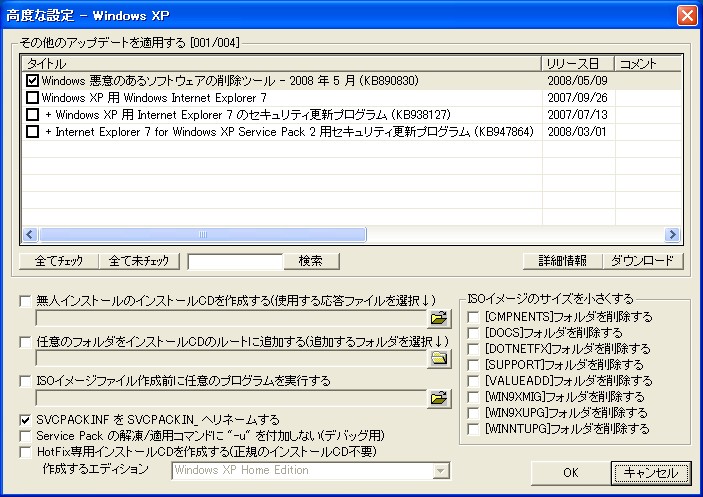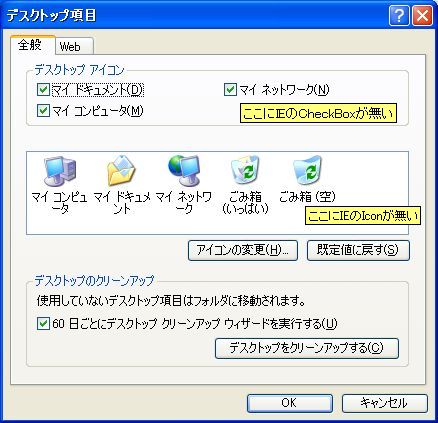SP+メーカーを使ったWindows XP Service Pack 3 適用 Install ディスクの作り方
これを作るにあたって、参考にしたサイトです。
A.K Officeさんのサイト

A.K Office さんのサイトから、SP+メーカーをダウンロードして、インストールします。
基本的な使い方はヘルプや、A.K Officeさんのサイトを参照して下さい。
ここでは私が作ったアップデートリストファイル【wxpsp3.lst】を使った、
インストールディスクの作り方を説明します。
- アップデートリストファイル【wxpsp3.lst】は、A.K Officeさんのサイトにあるので、
そこからダウンロードします。
- TOPページの右側の【オリジナル作品】 のアップローダから、
【ファイル名】369.zipを適当なフォルダーにダウンロードして解凍します。
(下の画像をクリックすると、ZIPファイルがダウンロード出来ます。)

- 【wxpsp3.lst】というファイルが出来ます。
- SP+メーカーのインストールフォルダーの下に list フォルダーと云うのがありますので、
そこへ【wxpsp3.lst】を入れてください。
- 通常であれば、インストールフォルダーは、"C:\Program Files\winsppm"
です。
- SP+メーカーを起動させると、以下の様な画面がでます。

- まず、メニューのオプションから、自動ダウンロードを許可するにレ点チェックを入れてください。
- そうすることによって、指定したフォルダーに必要なファイルが自動的にダウンロードされます。
- 次に、下の方の左にある、「アップデートリストファイル」のチェックBOXにレ点チェックをいれて、
その右側のフォルダーアイコンを押します。
- 「ファイルを開く」画面が出ますので、listフォルダーを選んで先ほどlistフォルダーに入れた【wxpsp3.lst】を選んで「開くボタン」を押します。
- 「アップデートリストファイル」のフィールドに、C:\Program Files\winsppm\list\wxpsp3.lst
が入力されます。
(ここのレ点チェックは入れたままにして置く事。もし、外すと、違うSPのイメージが出来てしまいます。)
- 「アップデートリストファイル」と書いてある下のコンボBOXから、「Service
Pack 3」を選んでください。
- 「高度な設定」ボタンを押すと以下の様な画面に変わり、
インストールディスクに入れるオプションを選べます。
必要な物があれば、レ点チェックを入れて「OK」ボタンで閉じてください。
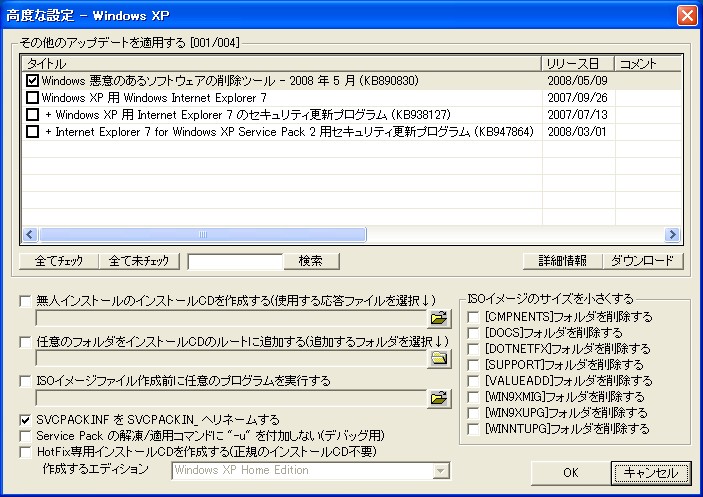
- これで、準備は完了です。「作成ボタン」を押してInstallイメージの作成が開始されます。
途中、何を実行している知りたい場合は、メイン画面の「メニュー」⇒「表示」⇒「ログウィンドウ」に、
レ点チェックを入れてください。
- 出来上がった、ISOイメージファイルは、ライティングソフトで焼いてください。
これで、Install CDの出来上がりです。
これを使ってクリーンインストールをすると、見違えるようにパフォーマンスが変わると思います。
- このインストールディスクでインストールしますと、デスクトップにIEのアイコンが表示させる事が出来ません。
今までは、「画面のプロパティ」⇒「デスクトップ」タブ⇒「デスクトップのカスタマイズ」の「デスクトップアイコン」で
表示させたいアイコンを選択すれば良かったのですが、その中にIEがありません。
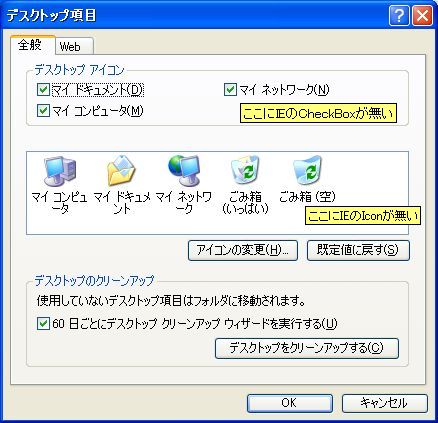
レジストリーを弄る事で、表示させることが出来ます。
[HKEY_CURRENT_USER\Software\Microsoft\Windows\CurrentVersion\Explorer\HideDesktopIcons\NewStartPanel]
に、"{871C5380-42A0-1069-A2EA-08002B30309D}"=dword:00000000 を、追加してください。
レジストリを弄る時は、気をつけて下さい。
メモ帳などで、上記の文字列をコピペして、保存するときに拡張子を "reg"
で保存して、
出来上がったファイルをダブルクリックすれば、追加。されます。
その後、"F5"キーを押してデスクトップの更新をすれば表示されます。
- その他、SP3にすると今までとは違う部分の修正をする記事が
Microsoftのサイトにありますので、参照してみてください。
このサイトの「FAQ」から、LINK してます。

![]()